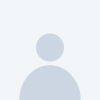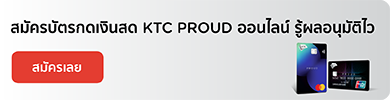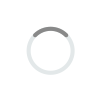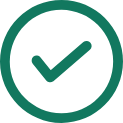เรียกได้ว่าเป็นปัญหาระดับชาติกันเลยทีเดียว เมื่อจำเป็นต้องเปลี่ยน หรือซื้อโทรศัพท์มือถือเครื่องใหม่ เพราะมีข้อมูลมากมายที่คุณอยากเก็บไว้ ทั้งข้อมูลเกี่ยวกับงาน ข้อมูลส่วนตัว หรือคอนแทคของเพื่อนๆ หวานใจ และครอบครัว วันนี้ KTC จะมาบอกเคล็ดลับการเลือกซื้อโทรศัทพ์มือถือเครื่องใหม่ให้เหมาะกับตัวเอง พร้อมวิธีย้ายข้อมูลจากมือถือเครื่องเก่าไปเครื่องใหม่ที่ง่ายเหมือนปลอกกล้วยเข้าปาก
เลือกซื้อโทรศัพท์ใหม่อย่างไร ให้เหมาะกับตัวเอง
เริ่มจากการทำความเข้าใจความต้องการของตัวเองเป็นอันดับแรก บางคนอาจอยากเปลี่ยนโทรศัพท์ใหม่ให้มีฟังก์ชั่นการถ่ายภาพที่คมชัด แบตเตอรี่อยู่ได้นาน หรืออาจเป็นมือถือสำหรับการทำงานโดยเฉพาะ ขึ้นอยู่กับไลฟ์สไตล์ของแต่ละคน โดยคุณสามารถเช็คลิสต์ได้ตามด้านล่างนี้
ซื้อโทรศัพท์ใหม่สำหรับคนที่เน้นถ่ายรูปสวย อวดลงโซเชียล
ยี่ห้อมือถือที่โดดเด่นด้านการถ่ายภาพ ได้แก่ iPhone, Samsung Galaxy series, OPPO, Xiaomi, Huawei และ Sony เป็นแบรนด์ที่หลายๆ คนคุ้นเคย และมีการแข่งขันสูงในการพัฒนากล้องมือถือให้มีคุณภาพสูง เจาะตลาดกลุ่มสาวๆ ที่ชอบถ่ายรูป และอัปเดตสเตตัสขึ้นโซเชียล
ซื้อโทรศัพท์ใหม่ที่มีความแรง และจุความจำได้เยอะ
เลือกซื้อโทรศัพท์มือถือเครื่องใหม่ที่มีแรมโทรศัพท์ (RAM) มากกว่า 12GB ขึ้นไป เพราะเป็นหน่วยความจำชั่วคราวที่จะช่วยให้เรียกใช้งานได้เร็วขึ้น โดยข้อมูลชั่วคราวเหล่านี้จะถูกลบออกเมื่อปิดแอป หรือปิดเครื่อง ถ้ายิ่งมีแรมที่มีความจุมาก จะทำเปิดใช้งานแอปพร้อมกันได้หลายแอป ซึ่งแรมสำคัญมากสำหรับคนที่ชอบเล่นเกมบนมือถือที่ต้องพึ่งแรมี่มีความจุมาก ทำให้เล่นเกมสนุกขึ้น และไม่กระตุก
ซื้อโทรศัพท์ใหม่สำหรับสายเกมเมอร์ เล่นเกมส์ออนไลน์ แบตอึดถึกทน
อยากเล่นเกมบนมือถือแบบไม่ขัดอารมณ์ เล่นได้ไม่มีสะดุด ควรเลือกรุ่นที่มีแบตเตอรี่ที่อยู่ได้นาน และไม่ร้อนง่าย ช่วยยืดอายุการใช้งานของแบตได้ดี เพราะยิ่งเล่นเกมหลายชั่วโมง ก็จะยิ่งทำให้โทรศัพท์ร้อนง่ายกว่าปกติ ซึ่งมือถือที่เหมาะกับการเล่นเกมออนไลน์ส่วนใหญ่มีน้ำหนักมากกว่ามือถือทั่วไป แต่รับองว่าแบตทน และเล่นเกมได้นานสมใจแน่นอน
ซื้อโทรศัพท์มือถือเครื่องใหม่ ที่ไหนถูกและคุ้มที่สุด

ซื้อโทรศัพท์เครื่องใหม่
ใครๆ ก็อยากได้โทรศัพท์ใหม่ที่คุ้มค่ากับราคาที่ต้องจ่ายไป ซึ่งแน่นอนว่าการซื้อมือถือด้วยบัตรเครดิตที่มีโปรโมชั่นซื้อมือถือใหม่กับร้านค้าที่ร่วมรายการตามด้านล่างนี้ จะช่วยให้คุณประหยัดเงินในกระเป๋าไปได้มากเลยทีเดียว
เจมาร์ท
แลกรับส่วนลด 18% สำหรับการซื้อโทรศัพท์เครื่องใหม่ เฉพาะสินค้าที่ร่วมรายการตามที่ร้านค้ากำหนด เมื่อใช้จ่ายตั้งแต่ 1,000 บาท ต่อเซลส์สลิป และใช้คะแนน KTC FOREVER เริ่มต้น 1,000 คะแนน สูงสุดไม่เกินราคาสินค้า
ทรูช็อป
แลกรับเครดิตเงินคืน 15% เมื่อซื้อโทรศัพท์เครื่องใหม่ตั้งแต่ 3,000 บาท ต่อเซลส์สลิป และใช้คะแนน KTC FOREVER เริ่มต้น 3,000 คะแนน สูงสุดไม่เกินราคาสินค้า
ดีแทคช็อป
แลกรับเครดิตเงินคืน 15% เมื่อซื้อโทรศัพท์เครื่องใหม่ตั้งแต่ 3,000 บาท ต่อเซลส์สลิป และใช้คะแนน KTC FOREVER เริ่มต้น 3,000 คะแนน สูงสุดไม่เกินราคาสินค้า
เอไอเอสช็อป
แลกรับเครดิตเงินคืน 15% เมื่อซื้อโทรศัพท์เครื่องใหม่ตั้งแต่ 3,000 บาท ต่อเซลส์สลิป และใช้คะแนน KTC FOREVER เริ่มต้น 3,000 คะแนน สูงสุดไม่เกินราคาสินค้า
ทีจีโฟน
แลกรับเครดิตเงินคืน 15% เมื่อซื้อโทรศัพท์เครื่องใหม่ตั้งแต่ 3,000 บาท ต่อเซลส์สลิป และใช้คะแนน KTC FOREVER เริ่มต้น 3,000 คะแนน สูงสุดไม่เกินราคาสินค้า
นำมือถือเครื่องเก่าไปแลกซื้อเครื่องใหม่
บางคนอาจไม่เคยรู้ว่า เราสามารถนำโทรศัพท์เครื่องเก่าไปแลกซื้อโทรศัพท์เครื่องใหม่ได้ แต่อาจไม่สามารถแลกซื้อได้ทุกรุ่น เพราะแต่ละร้านจะกำหนดยี่ห้อ และรุ่นของมือถือที่สามารถแลกเป็นเครื่องใหม่ และจ่ายเงินเพิ่มอีกนิดหน่อยด้วยบัตรเครดิต หรือจะจ่ายเป็นเงินสดก็ได้ตามที่คุณสะดวก
วิธีการตั้งค่า และย้ายข้อมูลมือถือจากเครื่องเก่าไปเครื่องใหม่ สำหรับ Android ไป Android
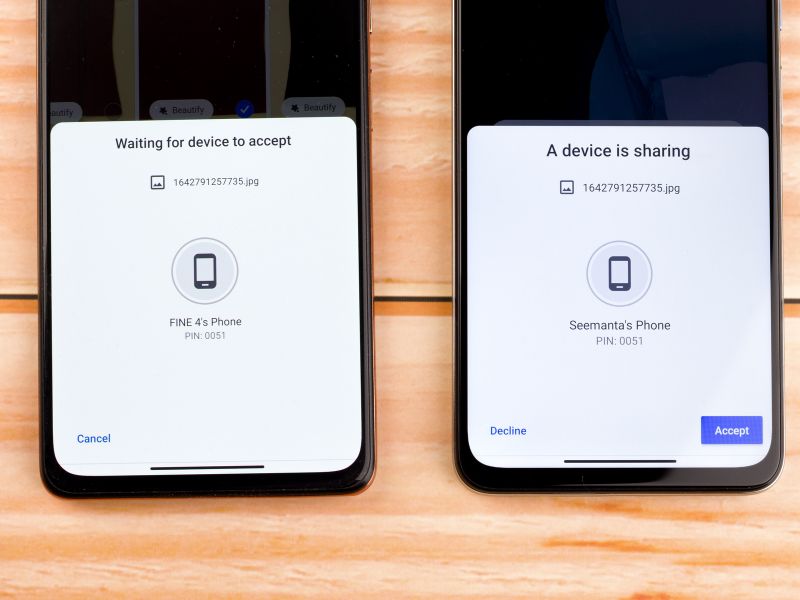
ย้ายข้อมูลจากเครื่องเก่าไปเครื่องใหม่
ก่อนจะเริ่มย้ายข้อมูลมือถือจากเครื่องเก่าไปเครื่องใหม่ ก็ควรชาร์จแบตเตอรี่ให้เต็มก่อน เพราะยิ่งมีข้อมูลมากเท่าไร ก็ต้องใช้เวลาในการโอนถ่ายข้อมูลมือถือนานเท่านั้น และเป็นการป้องกันไม่ให้เครื่องดับระหว่างโอนย้ายข้อมูล จากนั้นทำตามขั้นตอนต่อไปนี้
วิธีย้ายข้อมูลด้วยบัญชี Google
- เตรียมข้อมูลสำรองในมือถือเครื่องเก่าไว้ก่อน เพื่อป้องกันไม่ให้ข้อมูลหายไป
- ย้ายรายชื่อเบอร์ติดต่อเข้าไปเก็บในซิมการ์ด เพื่อป้องกันเบอร์ที่บันทึกไว้สูญหาย
- สำรองภาพและวิดิโอด้วยการอัพโหลดบน Google Photos Library หรือ Google Drive
- สำรองไฟล์เอกสารและอื่นๆ ด้วยการอัพโหลดบน Google Drive
- เชื่อมต่ออินเทอร์เน็ตให้เรียบร้อย ทั้งมือถือเครื่องใหม่และเครื่องเก่า
- บนมือถือเครื่องใหม่ ลงชื่อเข้าใช้ในระบบด้วยบัญชี Google ที่คุณใช้กับมือถือเครื่องเก่า
- ทำตามขั้นตอนแสดงบนหน้าและตั้งค่าให้เรียบร้อย
วิธีย้ายข้อมูลด้วย Smart Switch (สำหรับผู้ใช้ Samsung)
Smart Switch เป็นแอปพิลเคชันสำหรับที่ทำให้ผู้ใช้ Samsung สามารถโอนถ่ายข้อมูลได้ง่ายและสะดวกขึ้น โดยการย้ายข้อมูลด้วยแอป Smart Switch สามารถทำได้ทั้งแบบต่อสาย USฺB และแบบไร้สาย
ย้ายข้อมูลด้วย Smart Switch แบบต่อสาย USB
- ดาวน์โหลดแอปพลิเคชัน Smart Switch Mobile จาก Google Play ลงบนมือถือทั้งเครื่องเก่าและเครื่องใหม่
- เปิดแอป Smart Switch ที่โทรศัพท์มือถือใหม่ กดเลือก การโอนผ่านสาย USB
- เสียบสาย USB Cable เพื่อเชื่อมต่อโทรศัพท์เครื่องเก่าเข้ากับเครื่องใหม่
- หลังจากเสียบสาย USB Cable เข้าโทรศัพท์มือถือทั้งสองเครื่องแล้ว เลือกระหว่าง Send หรือ ส่งข้อมูล บนเครื่องเก่า และ เลือก Receive หรือ รับข้อมูล บนเครื่องใหม่
- เลือกข้อมูลที่ต้องการจะย้าย
- รอจนกว่าการโอนถ่ายข้อมูลเสร็จสมบูรณ์ จากนั้นกดปิดแอพ (Close App) เพียงเท่านี้ข้อมูลโทรศัพท์มือถือเครื่องเก่าก็จะถูกย้ายไปเครื่องใหม่ครบถ้วน
ย้ายข้อมูลด้วย Smart Switch แบบไร้สาย
- ดาวน์โหลดแอปพลิเคชัน Smart Switch Mobile จาก Google Play ลงบนมือถือทั้งเครื่องเก่าและเครื่องใหม่ แล้วนำมือถือทั้งสองเครื่องมาวางไว้ข้างๆ กัน โดยเปิดการเชื่อมต่อ Wi-Fi บนมือถือทั้งสองเครื่อง
- บนมือถือเครื่องใหม่ เปิด Settings หรือ การตั้งค่า และเลือก Accounts and Backup หรือ บัญชีและการสำรองข้อมูล
- แตะเลือก Bring data from old device หรือ นำข้อมูลจากโทรศัพท์มือถือเครื่องเก่า จากนั้น
- เลือก Receive หรือ รับข้อมูล ในโทรศัพท์เครื่องใหม่
- เลือก Send หรือ ส่งข้อมูล บนโทรศัพท์เครื่องเก่า
- แตะเลือกแหล่งที่มาของข้อมูลให้ถูกต้อง
- เลือก Wireless หรือ ไร้สาย
- เปิด Smart Switch บนโทรศัพท์มือถือเครื่องเก่า แตะ Allow หรือ อนุญาต เพื่อเชื่อมต่อมือถือทั้งสองเครื่อง
- เลือกข้อมูลที่ต้องการโอนย้ายจากโทรศัพท์เครื่องเก่าไปเครื่องใหม่ จากนั้นแตะ Transfer หรือ โอน
- เมื่อการโอนเสร็จสมบูรณ์ ให้แตะไปที่หน้าจอหลัก แล้วคุณจะพบว่าข้อมูลมือถือถูกโอนย้ายจากเครื่องเก่าไปเครื่องใหม่ครบถ้วน
วิธีการตั้งค่า และย้ายข้อมูลมือถือจากเครื่องเก่าไปเครื่องใหม่ สำหรับ iOS ไป iOS
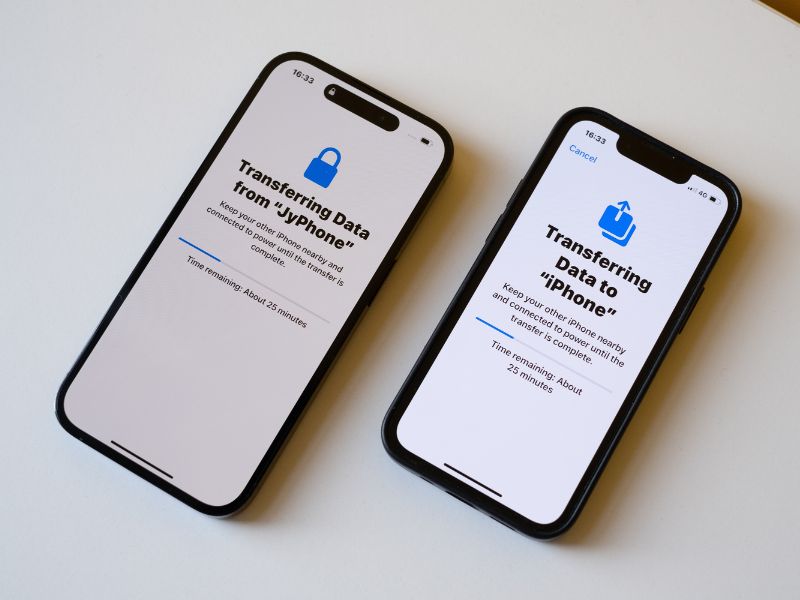
ตั้งค่าโทรศัพท์ใหม่และโอนข้อมูล
ย้ายข้อมูลด้วย Quick Start หรือ เริ่มต้นอย่างรวดเร็ว
Quick Start หรือ เริ่มต้นอย่างรวดเร็ว เป็นฟีเจอร์ของ iOS ที่ช่วยให้คุณตั้งค่าอุปกรณ์และโอยถ่ายข้อมูลได้อย่างสะดวก โดย Quick Start จะแสดงขึ้นมาบนเครื่อง iOS ตั้งแต่เปิดใช้งานครั้งแรก วิธีโอนถ่ายข้อมูลด้วยฟีเจอร์ Quick Start สามารถทำได้ง่ายๆ ตามวิธีด้านล้างนี้
- เปิดการเชื่อมต่อ Wi-Fi และบลูทูธ ทั้งเครื่องเก่าและเครื่องใหม่
- นำโทรศัพท์เครื่องเก่าและใหม่มาวางไว้ข้างๆ กัน
- iPhone เครื่องเก่าจะแสดงหน้าจอ Set Up New iPhone หรือ ตั้งค่า iPhone เครื่องใหม่ โดยการใช้ Apple ID ให้แตะ Continue หรือ ดำเนินการต่อ ได้เลย
- รอให้หน้าจอ iPhone เครื่องใหม่สดงโค้ดที่เป็นภาพขึ้นมา และนำ iPhone เครื่องเก่ามาสแกนโค้ดนี้
- เมื่อสแกนสำเร็จแล้ว บนหน้าจอ iPhone เครื่องใหม่จะมีการขอรหัส หรือ Passcode ที่ใช้กับ iPhone เครื่องเก่า ใส่รหัสและทำตามขั้นตอน จนถึงหน้าที่มีตัวเลือกในการย้ายข้อมูล
- แตะคำสั่ง Transfer from iPhone หรือ ถ่ายโอนข้อมูลโทรศัพท์จาก iPhone
- รอจนกว่าจะโอนย้ายข้อมูลสำเร็จ
สำหรับคนที่เปิดเครื่อง iOS และตั้งค่าไปแล้วเรียบร้อยแล้วโดยที่ยังไม่ได้มีการโอนย้ายข้อมูล แต่อยากใช้ Quick Start ในการโอนย้าย สามารถเปิด Quick Start ได้ตามขั้นตอนด้านล่างนี้
(แต่วิธีนี้จะลบข้อมูลและการตั้งค่าในเครื่องใหม่ของคุณออกหมด ซึ่งหากไม่ต้องการลบ ก็สามารถเลือกใช้วิธีโอนย้ายข้อมูลด้วย iCloud ได้ )
- เข้าไปที่ Settings หรือ การตั้งค่า แล้วเลือก General หรือทั่วไป
- เลือก Transfer or Reset iPhone หรือ ถ่ายโอนหรือรีเซ็ต เลือก Erase All Content and Settings หรือ ลบข้อมูลและการตั้งค่า เท่านี้ก็สามารถกลับมาใช้ Quick Start ได้แล้ว
วิธีย้ายข้อมูลด้วย iCloud
การโอนถ่ายข้อมูลจาก iPhone เครื่องเก่าไป iPhone เครื่องใหม่สามารถทำได้ผ่าน iCould โดยจะต้องทำการสำรองข้อมูลที่จะโอนถ่ายไปไว้ใน iCould ก่อน สำหรับคนที่มีการสำรองข้อมูลไว้บน iCloud เป็นประจำอยู่แล้วก็สามารถข้ามขั้นตอนนี้ไปได้เลย
สำรองข้อมูลบน iCloud
- บน iPhone เครื่องเก่า ไปที่ Settings หรือการตั้งค่า แล้วแตะไปที่ชื่อของคุณ
- แตะที่ตัวเลือก iCloud เลือกเมนู iCloud Backup และ Back Up Now เท่านี้ข้อมูลของคุณพร้อมที่จะถ่ายโอนแล้ว
เริ่มย้ายข้อมูลจาก iCloud
- ตั้งค่า iPhone เครื่องใหม่ และเชื่อมต่อสัญญาณอินเทอร์เน็ตให้เรียบร้อย เมื่อถึงหน้าเริ่มใช้อย่างรวดเร็ว ให้เลือก ตั้งค่าด้วยตนเอง
- ตั้งค่าตามขั้นตอนที่แสดงบนหน้าจอ เมื่อถึงหน้าคำสั่ง Apps & Data หรือ แอปและข้อมูล เลือก Restore from iCloud Backup หรือ กู้คืนจากข้อมูลสำรอง iCloud
- ใส่ Apple ID และข้อมูลสำคัญตามขั้นตอนของระบบ เพียงเท่านี้ก็สามารถโอนย้ายข้อมูลจากเครื่องเก่าไปเครื่องใหม่ได้แล้ว
วิธีการตั้งค่า และย้ายข้อมูลมือถือจากเครื่องเก่าไปเครื่องใหม่ สำหรับ Andriod ไป iOS
แต่ละระบบปฏิบัติการของมือถือมีฟังก์ชันการใช้งานที่แตกต่างกัน ซึ่งการย้ายข้อมูลมือถือจาก Andriod ไป iOS นั้นสามารถทำได้ง่ายนิดเดียวโดยใช้แอปพลิเคชัน Move to iOS ที่ดาวน์โหลดได้จาก Goolgle Play มาดูกันว่าจะมีขั้นตอนอะไรบ้าง
ก่อนเริ่มย้ายข้อมูล
- เชื่อมต่อ Wi-Fi กับโทรศัพท์มือถือทั้ง Android และ iOS ให้เรียบร้อย และอัพเกรดมือถือ Android ให้เป็นเวอร์ชั่นล่าสุด
- ดาวน์โหลดแอป Move to iOS มาไว้บนมือถือ Android
- เช็กให้แน่ใจว่าพื้นที่ความจุของเครื่อง iOS เพียงพอที่จะรองรับข้อมูลที่คุณกำลังจะถ่ายโอน โดยตรวจเช็กทั้งขนาดข้อมูลในหน่วยความจำภายในและข้อมูลใน Micro SD Card
- วางโทรศัพท์ทั้ง Android และ iOS ไว้ใกล้ๆ กัน เพื่อเชื่อมต่อกัน
ย้ายข้อมูลด้วย แอป Move to iOS
- เริ่มต้นตั้งค่าบนเครื่อง iOS โดยเมื่อเข้าสู่หน้า Quick Start หรือ เริ่มใช้อย่างรวดเร็วอย่างรวดเร็ว ให้แตะเลือก Set Up Manually หรือ ตั้งค่าด้วยตนเอง
- บนเครื่อง iOS มองหาเมนู Apps & Data หรือ แอปและข้อมูล แล้วเลือก Move Data from Android หรือ ย้ายข้อมูลมาจาก Android
- เปิดแอป Move to iOS บนมือถือ Android
- บนมือถือ iOS แตะ Continue หรือ ดำเนินการต่อ จากนั้นหน้าจอจะแสดงเลขรหัส 6 หลัก หรือ 10 หลักขึ้นมา
- กรอกรหัสที่แสดงบนหน้าจอ iOS ลงในหน้าแอป Move to iOS ของมือถือ Android
- เมื่อกรอกรหัสแล้ว มือถือ iOS จะสร้างเครือข่าย Wi-Fi ชั่วคราวขึ้นมา จากนั้นให้เชื่อมต่อมือถือ Android เข้ากับเครือข่ายนี้ และรอให้หน้าจอถ่ายโอนข้อมูล หรือ Transfer Data แสดงขึ้นมา
- เลือกข้อมูลที่จะย้ายบนเครื่อง Android ของคุณ แล้วกดดำเนินการ หน้าจอ Android อาจแสดงผลว่าโอนถ่ายข้อมูลเสร็จแล้ว แต่ควรวางมือถือทั้งสองเครื่องไว้ข้างๆ กันจนกว่าแถบการโหลดบนเครื่อง iOS ของคุณจะเต็ม
- การโอนถ่ายข้อมูลอาจให้เวลานาน ขึ้นอยู่กับขนาดข้อมูล แนะนำให้เสียบชาร์จแบตมือถือทั้งสองเครื่องไว้ เพื่อไม่ให้การโอนถ่ายข้อมูลติดขัด
โปรโมชั่นบัตรเครดิต KTC ซื้อโทรศัพท์มือถือเครื่องใหม่ รับเครดิตเงินคืน หรือส่วนลดสูงสุด 18%
รอช้ากว่านี้ไม่ได้แล้ว เพราะช่วงนี้บัตรเครดิต KTC จัดโปรโมชั่นพิเศษ ซื้อโทรศัพท์แบบจ่ายเต็มจำนวน แลกรับเครดิตเงินคืน หรือส่วนลดพิเศษ (สูงสุดถึง 18%) ได้ที่ เจมาร์ท ทรูช็อป ดีแทคช็อป เอไอเอสช็อป และทีจีโฟน ในระยะเวลาโปรโมชั่น ดูรายละเอียดเพิ่มเติม หรือสอบถามได้ที่ KTC PHONE 02 123 5000



 โปรโมชั่น
โปรโมชั่น 
 บริการท่องเที่ยว
บริการท่องเที่ยว ช้อปสินค้าออนไลน์
ช้อปสินค้าออนไลน์




 เข้าสู่ระบบ
เข้าสู่ระบบ